|
(2018/01/08追記) Win10化でお困りの方はこちらをどうぞ! |
|
(2017/12/29追記) Win10化でお困りの方はこちらをどうぞ! |
WindowsXpといえば、2014年4月9日にアップデートなどのサポートが終了し、脆弱性の修正などが受けられない状態となっています。
しかし、特定のソフトウェアやハードウェアを利用している環境などで、Windows7以降のOSに移行出来ない人も沢山いてるはず。
Windows XP Embeddedと呼ばれるOSに見せかけることで、Microsoft純正のアップデートを受けれるようになります。
というわけで、レジストリを少し触るだけでWindowsXpのアップデートが継続できる裏技を紹介したいと思います。
やり方は簡単で、レジストリに以下の内容を追加するだけでOK.
Windows Registry Editor Version 5.00
[HKEY_LOCAL_MACHINE\SYSTEM\WPA\PosReady]
“Installed”=dword:00000001
実際の作業は以下のように行います。
スタートをクリックして、ファイル名を指定して実行をクリックします。
するとウィンドウが開くので、regedit と入力してOKをクリックします。
このような画面でレジストリエディタが起動します。
先ほど説明したレジストリを追加するだけでOKです(^^
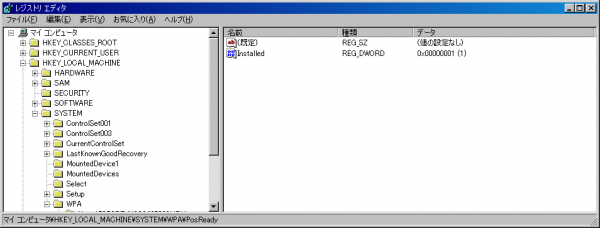
|
(2017/05/04追記) レジストリエディタの画面から、「HKEY_LOCAL_MACHINE\SYSTEM\WPA」という項目を探してください。 |
上記の方法が面倒だ、分からない、自信がない、と言った方のために、便利なファイルを準備しました♪
「xp_UpdateEnabled.zip」←ダウロードリンク①
「xp_UpdateEnabled.rar」←ダウロードリンク②
上記ファイルをダウンロードして解凍すると、xp_UpdateEnabled.reg というファイルが出てきます。
それをダブルクリックすると、以下の画面が表示されます。
OKをクリックすると、上記で説明したレジストリ操作を自動的に適用してくれます。

レジストリ操作を行った後は、パソコンを再起動してしばらく待ってみましょう。
すると、画面右下に黄色いアップデートアイコンが表示されました!!
成功です!

アップデートをやってみました。
今回は43個ものアップデートが表示されました。

無事にエラーなく完了しました♪
これでまだまだ安心して使うことが出来ますね!!
WindowsXpをどうしても使わなくてはいけないユーザーの方は是非お試しを!!
※2016/07/28追記
2016年7月現在でもアップデート可能なことを確認できました(^^
コメント欄への問い合わせでアップデートに失敗するという書き込みが多いため、
一般的なWindowsUpdateエラー対策を以下のページにまとめてみました。
「WindowsUpdate エラー対策。(Windows7/Xp 2016年版)」
※2017/05/04追記
2017年5月現在でもアップデート可能な事を確認できました(^^
旧タイトル(2015年でもWindowsXpをアップデートする方法)から変更しました♪

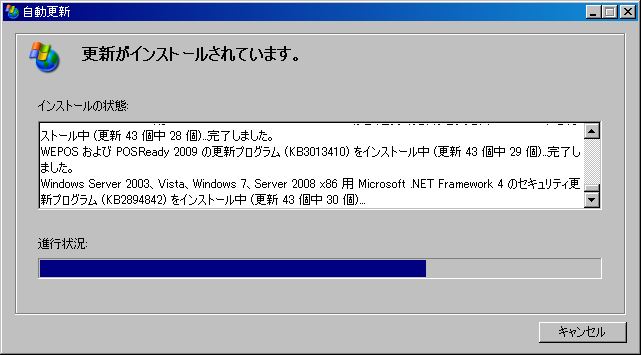
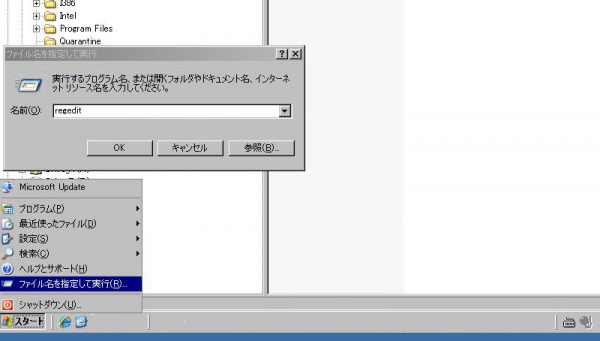


















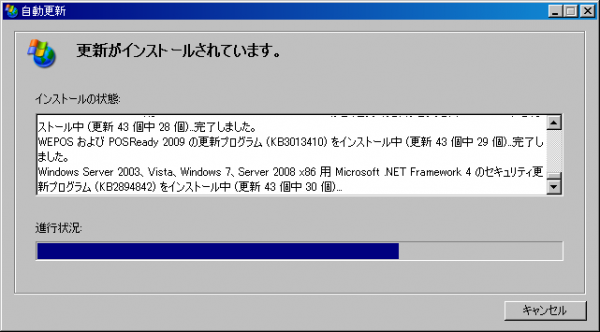

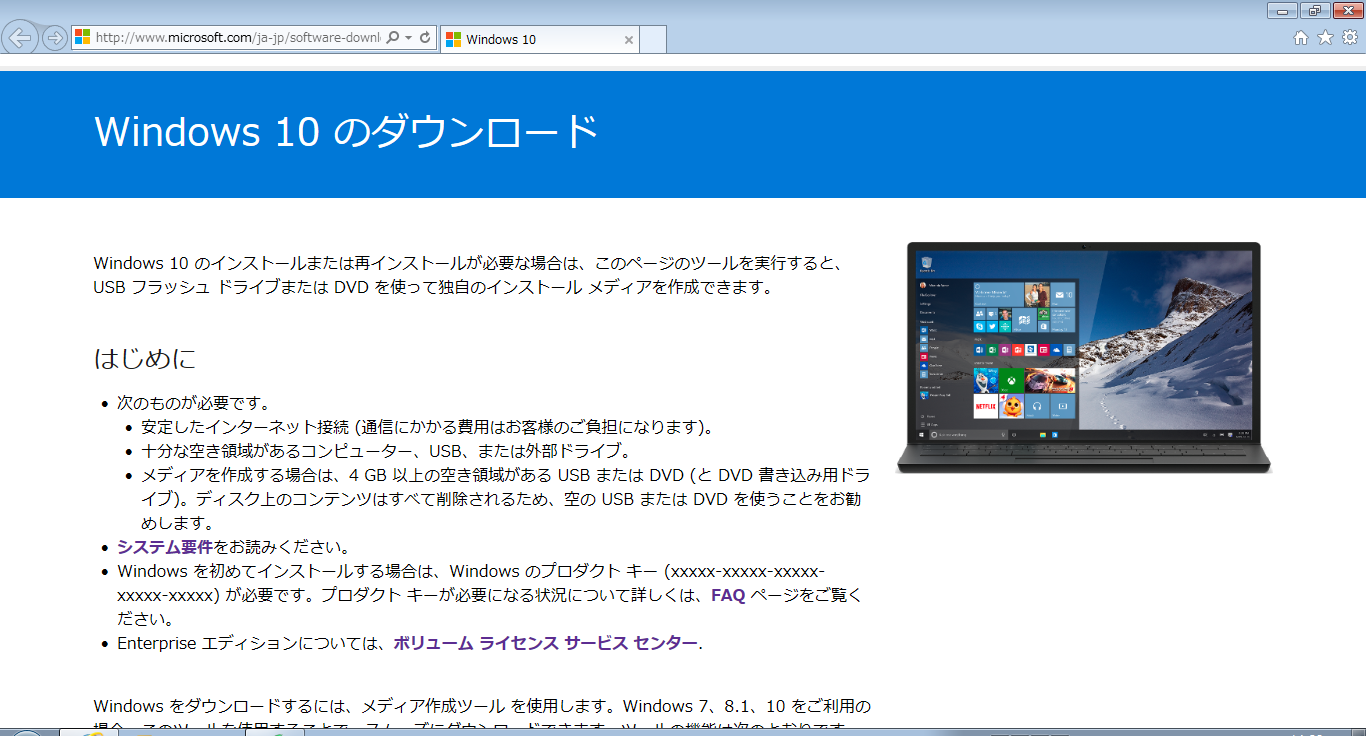
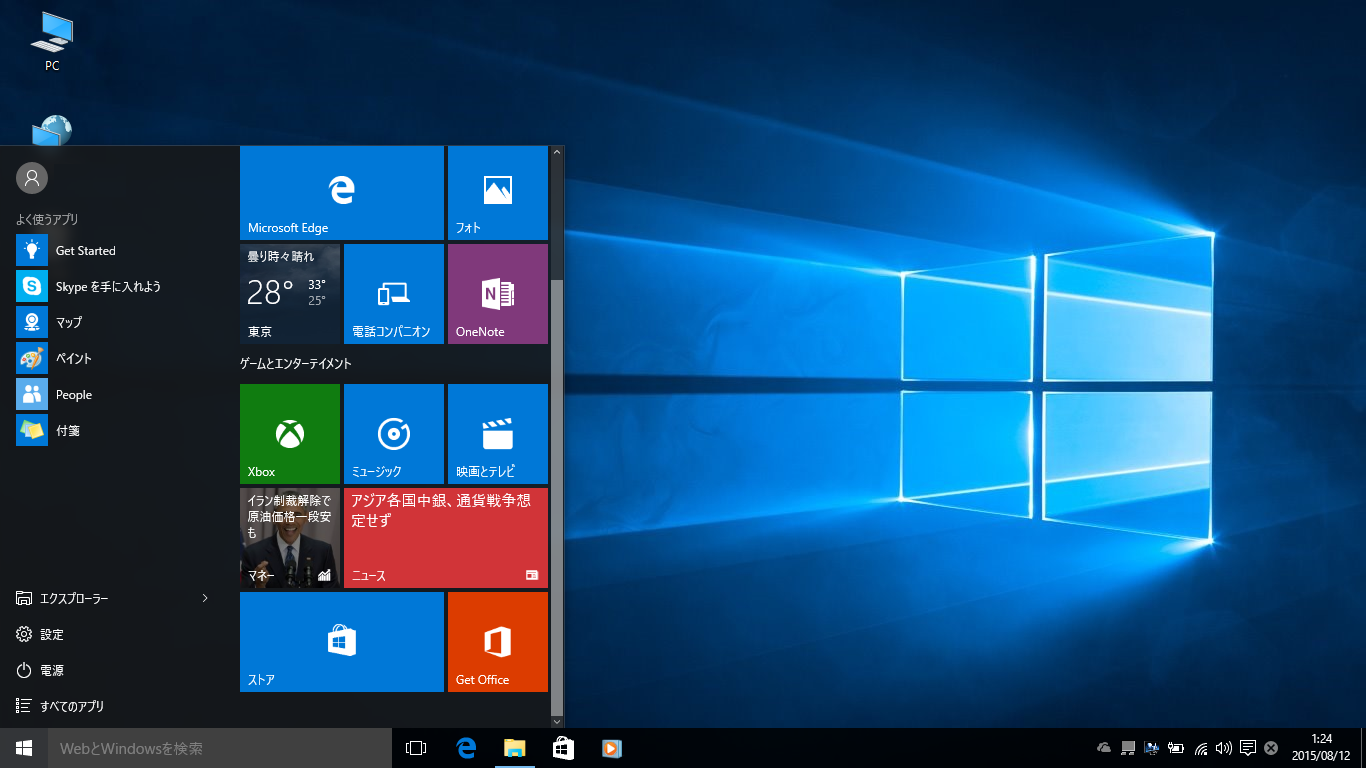
コメント
ありがとうございました!とてもたすかりました。
なかさん、こんばんは。
うまくいったようで良かったですね!
これからも様々な情報を提供していきますので、また当サイトに来てくださいね♪
今でもアップグレードすれば安全ですかね?
NVさん、こんばんは。
Windows Enbedded は実際にPOSシステムなどの組み込み機器用として利用されており、
世の中にはまだまだたくさんの機械が稼動していると思います。
実際に新しいパッチもどんどん適用されていますので、
そういった意味ではまだ安心して良いのではないでしょうか?
今からアップデートを一通り済ませたらどのくらい使えるでしょうか?
NVさん、こんばんは。
Windows Embedded POSReady 2009 を例に挙げると、2019年4月9日までのサポートが表明されています。
ということは、まだ3年は問題ないと思います。
もっとも、それでも新しいパソコンが欲しくなって来ると思いますが(笑)
すぐに置き換え出来ない、工場設備パソコンなどでXpを使わざる得ない状況であれば、ギリギリまで使いたい所ですよね。
こんにちわ。
この度は貴殿の知識とノウハウを利用させて頂きました。
誠に」ありがとうございました。
随分以前からXPの更新が出来きない格好にて
使用するのを控えておりましたが・・・・
今回は貴殿のノウハウにて 45個程度 さらに新しい更新
きちんと作動致している次第です。
もう処分しようかと考えてたXPが また使用出来る状態にと
ありがたく思っております。
知識はありませんが 更新さえ上手く出来ればと他検索し
探しておりましたが感謝の意であります。
また他いろいろノウハウがありましたよろしくお願い致します!!
正平ちゃんさん、こんにちは。
使える機器を簡単に買い換えるのではなく、工夫して使えるようにするのが楽しいですよね。
この記事は、私のブログでもトップクラスのアクセス数が続いています。
つまり、同じ事を検索されている方がたくさんおられるということですね(^^
まだまだ需要がありそうなので、小出しではありますがブログに書いていきたいと思います♪
解凍しても中が空っぽです
TTT さん、こんにちは。
報告ありがとうございました。
圧縮ファイルの内容をチェックしてみます!
TTTさん、こんにちは。
圧縮解凍ソフトの相性なども考えられるので、rar圧縮ファイルも公開しました。
一度こちらのほうでお試しください♪
突然すみません両方ともエラーで開けないのてすが、何か考えられる原因はありますか??
初心者すぎて困っています…
さなさん、こんにちは。
これらは圧縮ファイルになっていますので、WinRAR等の解凍ソフトのインストールが必要となります。
そのようなソフトが入っているか確認してみてくださいね!
物凄く助かりました。
ありがとうございました。
無事にアップデートできました。
ヴェロ吉さん、こんにちは。
アップデート成功おめでとうございます。
身近に使っておられる方がいらっしゃいましたら、ぜひとも教えてあげてくださいね。
初めまして。
アップデートをできる方法を知りこちらに辿りつきました。
ファイルを追加して無事黄色いマークが出て更新をインストール中にキャンセルを押してしまいまして、アップデートが取り消しになってしまいました。
その後再起動かけたのですが、黄色いマークがでてこないのですが、もう1度やり直すにはどうすればいいでしょうか?
ayasuさん、こんにちは。
新しい記事にアップデートできない場合の対策をまとめてみましたので、参考にしてくださいね♪
「WindowsUpdate エラー対策。(Windows7/Xp 2016年版)」
お返事ありがとうございます!
無事アップデート出来ました☆
おかげさまで、しばらく使えそうです。
本当にありがとうございました。
参考にさせていただきました
xp_UpdateEnabled.regにてレジストリが追加出来たのを確認しましたが、何度か再起動をしても黄色い更新の通知マークがでません
自動更新の設定も「通知する」になっているのですが
どうすればいいでしょうか(>_<)
oteさん、こんにちは。
新しい記事にアップデートできない場合の対策をまとめてみましたので、参考にしてくださいね♪
「WindowsUpdate エラー対策。(Windows7/Xp 2016年版)」
oteさんに同じく…
更新マーク出ません(TдT)
reeさん、こんにちは。
新しい記事にアップデートできない場合の対策をまとめてみましたので、参考にしてくださいね♪
「WindowsUpdate エラー対策。(Windows7/Xp 2016年版)」
自動更新の場合は更新マークが表示されるまで時間がかかる場合があります。
その場合はスタートメニューからアップデートしましょう。
YJさん、こんにちは。
そうですね、アップデートが沢山溜まっているときは、すぐに出ない事が多いです。
気長に待つか手動で実行されるのが正解ですね☆
どうしてもXPでないと動かないソフトをヒヤヒヤしながら時々使っていましたが、この方法だとあと3年はOKなんですね。有難うございます。
ただ、更新ファイルが殆ど WEPOS専用のようで、余計なダウンロード、インストールに時間を取られ、HDDスペースを圧迫される?のが気になります。XP用のファイルだけDLして、不要な更新を停止できればいいのに、と思いましたが、どうしたらいいのか分かりません。虫が良すぎるかも知れませんが。
Kubinagaさん、こんにちは。
確かにWEPOS専用のモジュールが多いですが、できればすべて最新に更新しておいた方が安心ですよね。
ただ、XP世代のパソコンだと機種によってはHDD容量が相当厳しいかもしれませんね。。。
初めまして。
XPのサポートが終了してからずっと放置していたミニパソを引っ張り出して、今回まず分解さんの方法でアップデートしてみようとやってみました。
ダウンロードリンク①からダウンロードし、1度は順調にレジストリに追加されましたとなったのですが、アップデート画面になってから画面が動かず、再起動するのも忘れた!と思い再起動したところ、レジストリの追加が消えてしまい、その後何度ダウンロードしてもレジストリの追加ができなくなってしまいました。
もう方法はないのでしょうか(><)
長々とすみません。
ともえさん、こんにちは。
レジストリへの追加ですが、ダウンロードでうまくいかない場合は、記事の最初に書かれている方法で、手動追加してみてくださいね。
また、新しい記事にアップデートできない場合の対策をまとめてみましたので、参考にしてくださいね♪
「WindowsUpdate エラー対策。(Windows7/Xp 2016年版)」
ほぼ素人です。
教えてもらえれば助かります。
質問① レジストリ追加後、Windowsアップグレードを行い無事すんだようですが、OSのバージョンを確認すると「WindowsXP SP3」のままです。「Windows XP Embedded」と表記されないのでしょうか?
質問② 行った作業は「レジストリの追加」、「SP2からSP3へのバージョンアップ」、「IE3からIE8へのバージョンアップ」、「BIOS1.5から5.0へのバージョンアップ」ですがこれで間違いないでしょうか?
現状、IEにて多少の制限があるものの、以前よりは使えています。
びゅうさん、こんにちは。
WindowsUpdateが開始されれば成功という事で問題ありません。
あくまでアップデートを受けるための方法ですので、画面上のバージョン表記が変わったりする事はありません(^^
また併せてSP3やIE8、さらにはBIOSまでアップされていますので完璧ですね☆
まず分解。さま
安心しました。
おかげさまで廃棄寸前だったPCを現役復帰させてやることができました。
老体に鞭打って、もうしばらく活躍してもらおうと思います。
大変ためになる情報の提供をありがとうございました。
このような画面でレジストリエディタが起動します。
先ほど説明したレジストリを追加するだけでOKです(^^
↑ここの追加をどうやるか教えていただきたいです;;
すみませんがお願いします;;。。
のnさん、こんにちは。
レジストリエディタの画面から、「HKEY_LOCAL_MACHINE\SYSTEM\WPA」という項目を探してください。
次にWPAを右クリックして「新規」→「キー」を選ぶと新しいキーが追加されますので、名称を「PosReady」に変更します。
「PosReady」を右クリックして、「新規」→「DWORD」を選ぶと新しい値が追加されますので、名称を「Installed」に変更します。
最後に「Installed」をダブルクリックして、「10進数」を選択して値に数字で「1」を入力します。
この手順で分かりますでしょうか??
間違えないように慎重に操作してくださいね(^^
誠にすみません。値に1…この後はどうしたらよいのですか?コピペとかするのてましょうか?ほんと教えて頂けると助かります。無
マスターさん、こんにちは。
レジストリエディタを起動して、まずは「HKEY_LOCAL_MACHINE\SYSTEM\WPA\PosReady」の場所まで開いていってください。
続いて、右側の画面でマウスの右クリックをすると、「新規」という項目が現れますので、「DWORD」を選択します。
キーの名前を「Installed」に変更して値を「1」に変更すればOKです。
上記手順で試してみてくださいね♪
解凍ソフトはDLしていないのでレジストリ入力だけが頼りです。Windows Registry Editor Version 5.00
[HKEY_LOCAL_MACHINE\SYSTEM\WPA\PosReady]
“Installed”=dword:00000001はどの様にすれば良いのですか?
WPAというファイルを開いても、PosReadyというのが在りません。
どうすればいいですか?
サペタンさん、こんにちは。
レジストリエディタの画面から、「HKEY_LOCAL_MACHINE\SYSTEM\WPA」という項目を探してください。
次にWPAを右クリックして「新規」→「キー」を選ぶと新しいキーが追加されますので、名称を「PosReady」に変更します。
「PosReady」を右クリックして、「新規」→「DWORD」を選ぶと新しい値が追加されますので、名称を「Installed」に変更します。
最後に「Installed」をダブルクリックして、「10進数」を選択して値に数字で「1」を入力します。
この手順で分かりますでしょうか??
間違えないように慎重に操作してくださいね(^^
WPAというファイルが見つからないのですが、、、
hrk2005さん、こんにちは。
WPAという項目が存在しない場合は、「HKEY_LOCAL_MACHINE\SYSTEM\」を右クリックして「新規」→「キー」としていただければ、新規のキーが追加できます。
その名称を「WPA」に変更していただければ問題ないかと思います。
お願いしますT_T
全く分かりませんT_T
ダウンロード画面に購入とか出てくるのです。
よろしくお願いしますT_T
ナナさん、こんにちは。
購入と出てくるのは解凍ソフトの画面ではないでしょうか?
ダウンロード先は「mazu-bunkai.com」内部ですので、そのようなサイトに飛ぶことはありません。
ダウンロードではなく、サイトに記載している手動での操作でも可能ですので、じっくり読んで試してみてくださいね。
検索でたどり着きました。自宅でファイルサーバーにしているwindowsXP(SP3、Microsoft Security Essentials含む)ですが、レジストリ変更のみで自動更新できるようになりました。もうしばらく延命できそうです。
こんにちは。
下記方法を試したのですがアップデートできませんでした。
1.「xp_UpdateEnabled.zip」←ダウロードリンク①を実行。
2.「WindowsUpdate エラー対策。(Windows7/Xp 2016年版)」
盾みたいなマークが黄色にならなかったので再起動しました。
再起動後は、盾マークは消えました。
そこで、手動アップデートできるのかな?と思い下記を試しました。
3.ヘルプとサポートセンター へアクセス
4.コンピュータを Windows Update で最新の状態に保つ をクリック
5.インターネットへの接続が必要です → 接続 をクリック
6.インターネット接続を確立できませんでした と表示が出ました。
このPCは、ネットにも繋がずにほったらかしにしていた物です。
ですから、殆どアップデートも行われていないです。
素人には対応は難しそうな感じでしょうか?
ご感想で結構ですからお返事いただければと思います。
手順はあっていると思いますが、6.はXPのサポートが終了しているせいと思います。
自動アップデートを有効にしておけば、XP Embedded としてのアップデートが始まるのでは?
ありがとうございます、たすかりました。
ちなみに今日XP-sp3をインストールし直しご案内の方法をとったら190個ぐらいアップデートがありました。
山田太郎さん、こんにちは。
無事アップデート成功されたようですね♪
しかし190個のアップデートとなると相当な時間がかかりそうですね(^^;
XPリカバリ後、SP3、IE8をインストールし、Windows updateから更新(1個+131個)をインストール。
その後、レジストリの追加、エラー対策と行いましたが、CPU使用率100%のまま一切アップデートが行われない状態になってしまいました。
再度リカバリから始めようと思いますが、今現在でも記載の方法は使用出来そうでしょうか?
このやり方で更新していたのですが1月15日の更新してから
Dドライブ(一つのHDDをパーテーションCドライブとDドライブに分けてます)に
「このセキュリティ ID はこのオブジェクトの所有者に割り当てられていない可能性があります」
このような表示されてデータの書き込みできなくなりました(Dドライブのデータ読み込みはできる)
ブログ主さんは、どうですかね?
最近になって、ここを知って、家にあるXPで試してみたら、レジストリーをいじっただけでは更新れません。
こちらのファイルからレジストリーは書き込みました、その後書いてあると確認はしてあります。
自信のXP自体ちょっと動作が不安定なところがあったので、そういうのも原因ですかね?
でも去年のワードのアップデートは右下のタスクバーのところにWindowsUpdateのマークが出ていて、アップデートはしました。
先日できないと書いたものですが、あのあと、できない場合のCMD対処をして、みたのですがそれでもダメでした。WindowsUpdateしてもだめ、アップデート更新時間の設定も買えてもだめでしたが、そのままさすれていて、1週間ぐらいしたら、右下のタスクバーのところにアップデートマークがついて、無事できました。104個のアップデートでした。1つ前の人のHDDディスクの不具合は今のところありません。環境は1つのHDDにパーディッションを4つに区切っていますが、1つはまだフォーマットしてなく使ってないのですが、3つは使っている領域で問題なく使えています。
ありがとうございました。
pcのこと素人ですみません。
ご指示通りに作業してきましたがPos Ready-installedを編集できません。値の内容を書き込み中に、エラーが発生しました。のコメントがありアップデート作業ができません。どうすればよろしいでしょうか。また2017/6/9返信コメントで【自動アップデートを有効にしておけば】はpc設定画面手順をアドバイスください。よろしくお願いします。(この送信は他のpcより送信しています)
アバター kens
kens
2018年3月21日: 1:28 PM
コメントは管理者の承認待ちです。
pcのこと素人ですみません。
ご指示通りに作業してきましたがPos Ready-installedを編集できません。値の内容を書き込み中に、エラーが発生しました。Installedを編集できません。値の内容を書き込み中に、エラーが発生しました。のコメントがありアップデート作業ができません。どうすればよろしいでしょうか。また2017/6/9返信コメントで【自動アップデートを有効にしておけば】はpc設定画面手順をアドバイスください。よろしくお願いします。(この送信は他のpcより送信しています)
先の返信は記載内容に一部漏れがありました。すみませんでした。
[…] http://bunkai2.sakura.ne.jp/bunkai-wp/pc/2227/ […]
[…] http://bunkai2.sakura.ne.jp/bunkai-wp/pc/2227/ […]
[…] http://bunkai2.sakura.ne.jp/bunkai-wp/pc/2227/ […]
[…] http://bunkai2.sakura.ne.jp/bunkai-wp/pc/2227/ […]
あのマルウェアの悪夢が再び? Windows XPに3回目のセキュリティパッチが緊急公開
これはどっちを入れたほうがいいのか
https://www.catalog.update.microsoft.com/Search.aspx?q=KB4500331
Windows XP Embedded
Windows XP
こんばんは。この方法を試してアップデート中です。148個の更新です。最後まで無事に終了してくれたらいいけど。
Taizoさん、こんにちは。
2019年でもこの方法が使えるんですね!
無事成功することを願っています(^^)